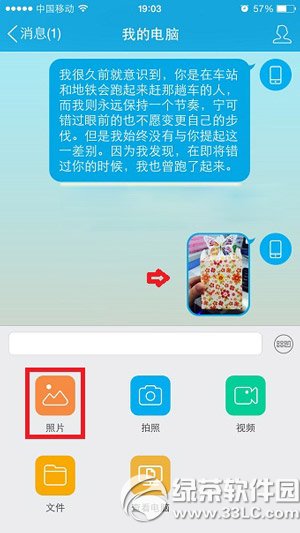萬盛學電腦網 >> 圖文處理 >> Photoshop教程 >> ps調色教程 >> 利用通道混合器快速調出圖片個性的青紅色
利用通道混合器快速調出圖片個性的青紅色
通道混合器是個非常不錯的調色工具,只需要簡單的做一些調整,出來的效果非常不錯。設置適當的話,還可以減少圖片的雜色,做出漂亮的雙色圖片。喜歡的可以馬上嘗試一下。
原圖

最終效果

1、打開原圖素材,選擇菜單:菜單欄——窗口——調整。將調整工具欄調出,單擊“通道混合器調整圖層”。

2、進入“藍”通道,將紅色和藍色設為0,綠色設為100。
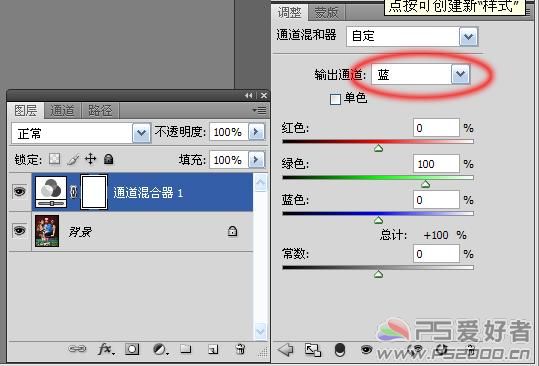
3、鼠標右擊背景圖層,轉換為智能對象。
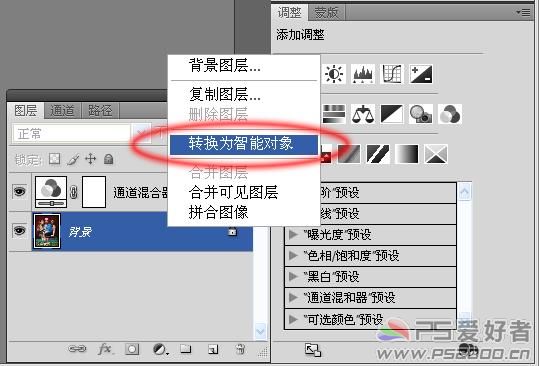
4、Ctrl+J復制圖層,高斯模糊4像素。
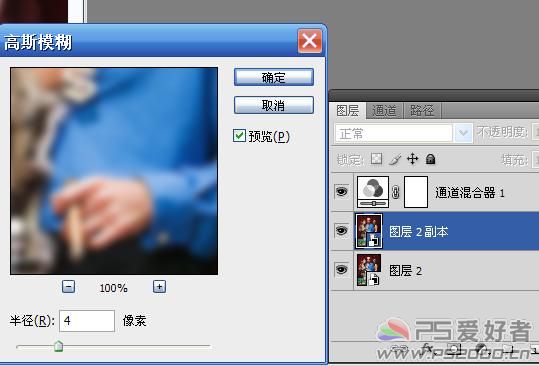
5、圖層模式設為“顏色”,我們只對顏色進行混合。雙擊濾鏡混合選項圖標(下圖右下紅圈處)。
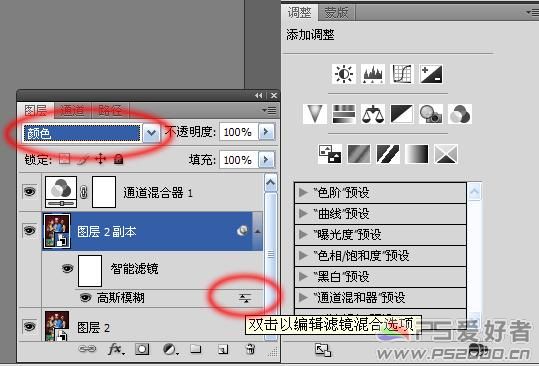
6、模式也設為“顏色”。同樣是對顏色進行混合處理。
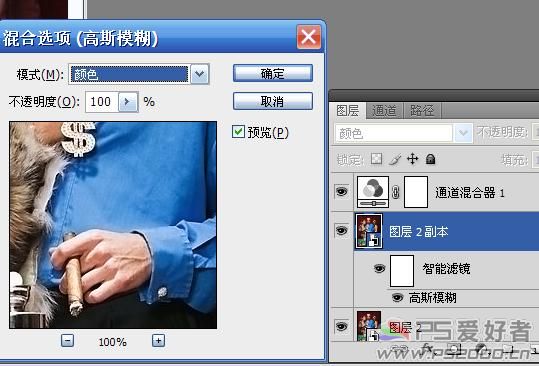
7、為什麼要轉換為智能對象呢?雙擊下圖中的“高斯模糊”,這時候我們發現可以重新設定高斯模糊的值。
在CS4中,轉換為智能對象之後,濾鏡的數值可以任意調整,不影響圖層本身的內容。

最終效果:

ps調色教程排行
軟件知識推薦
相關文章
copyright © 萬盛學電腦網 all rights reserved